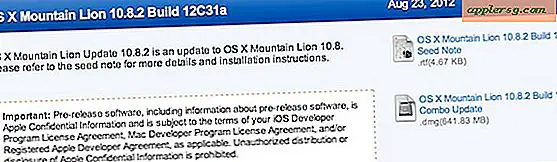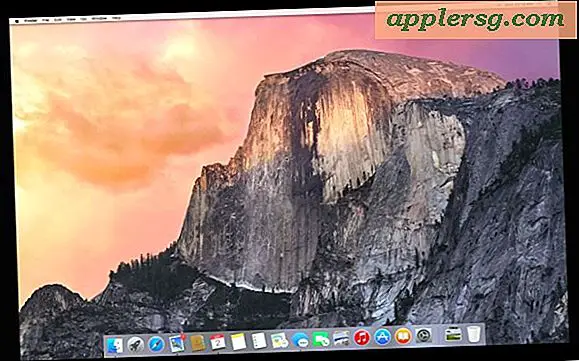Gli effetti iMessage di iOS non funzionano? Ecco perché e come risolvere

Gli effetti di iMessage sono piuttosto drammatici, quindi quando stanno lavorando sono impossibili da perdere quando vengono scambiati tra dispositivi iOS. Se stai riscontrando che gli effetti dei messaggi non funzionano su iPhone o iPad, c'è probabilmente un motivo molto semplice per cui è disponibile una correzione altrettanto semplice.
Per prima cosa, rendi conto che iMessage Effects richiedono iOS 10 o versioni successive, che possono essere iOS 12, iOS 11, iOS 10 o versioni successive e qualsiasi altra via di mezzo. Pertanto è necessario disporre di una versione moderna di iOS su iPhone o iPad per disporre di iMessage Effects.
Per uno sfondo veloce, l'app Messaggi in iOS 10 e successivi include effetti visivi a schermo intero, che vanno da un gruppo di palloncini, a fuochi d'artificio, laser, coriandoli e una stella cadente. Inoltre, ci sono altri effetti visivi che si applicano al testo e alle immagini, che fanno sbattere i messaggi sullo schermo, appaiono più grandi, più piccoli o appaiono con una caratteristica dell'inchiostro invisibile. Tutti questi effetti visivi sono nuovi per iOS 10 (e più tardi ovviamente) e funzionano su iPhone e iPad ... o dovrebbero comunque.
Perché gli effetti dei messaggi non funzionano in iOS 10 / iOS 11 / iOS 12
Per la stragrande maggioranza degli utenti, la ragione per cui gli effetti dello schermo iMessage e gli effetti del messaggio bolla non funzionano è perché hanno l'impostazione Riduci movimento abilitata. L'impostazione Riduci movimento in iOS, che elimina le animazioni di zeri e zoom che ruotano attorno al sistema operativo durante l'apertura e la chiusura di app, è anche l'unico modo per disattivare gli effetti di iMessage.
Pertanto, se hai attivato Riduzione movimento perché hai mal d'auto, vuoi accelerare un pò di iOS 10 sul dispositivo, o semplicemente preferisci gli effetti di dissolvenza, non puoi avere effetti iMessage.
L'altro motivo più ovvio per cui gli effetti di iMessage potrebbero non funzionare è se il dispositivo su cui ti trovi non sta effettivamente utilizzando iOS 10. Ad esempio, se non hai ancora eseguito l'aggiornamento a iOS 10, o non hai eseguito il downgrade in seguito, non lo farai avere la funzione.
Correggere gli effetti di iMessage che non funzionano in iOS 10, iOS 11, iOS 12
La semplice soluzione per far funzionare gli effetti dello schermo di Messaggi è disabilitare l'impostazione Riduci movimento:
- Apri l'app "Impostazioni" e vai su "Accessibilità" e poi su "Riduci movimento"
- Ruota l'impostazione Riduci movimento su OFF e quindi esci dalle impostazioni

Ora se vai su Messaggi e manda un messaggio con un lungo tocco sul pulsante freccia blu, dovresti essere in grado di accedere ai vari effetti dello schermo e agli effetti a bolla.
È un po 'deludente che per ora non sia possibile attivare Reduce Motion a livello di sistema mentre si verificano ancora gli effetti dei messaggi. Speriamo che una versione futura di iOS risolva questo problema e fornisca un'opzione iMessage separata per disabilitare o abilitare le funzionalità dell'effetto Messaggi senza influire su tutte le altre animazioni visive su iPhone o iPad.
Gli effetti dei messaggi non vengono ancora visualizzati?
Se la funzione Riduci movimento è disattivata e gli effetti iMessage non funzionano, prova quanto segue:
- Esci da Messaggi e aprilo di nuovo (tocca due volte il tasto Home e scorri verso l'alto nell'app Messaggi)
- Forza il riavvio dell'iPhone o dell'iPad (tieni premuti i pulsanti di accensione e Home finché non vedi il logo Apple)
- Spegni iMessage OFF e riaccendi nuovamente su Impostazioni> Messaggi
- Disattiva 3D Touch (se applicabile sul tuo iPhone) selezionando Impostazioni> Generali> Accessibilità> 3D Touch> OFF
Alcuni report misti indicano anche che il ripristino di un dispositivo da un backup può funzionare anche se tutto il resto fallisce.
Hai avuto effetti di messaggi attivi sul tuo iPhone o iPad con iOS 10, iOS 12 o iOS 11? Fateci sapere nei commenti qui sotto.